-
Cómo recuperar enviados e-mail en Outlook
-
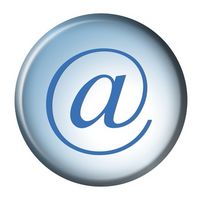
Muchos usuarios de correo electrónico Referencia su correo electrónico enviado a validar la transmisión de mensajes, copiar y pegar texto de un mensaje nuevo y reenviar el correo enviado a los destinatarios que no se incluyen en la distribución original. Los elementos de Microsoft Outlook enviados carpeta almacena los mensajes de un usuario envía, incluyendo información sobre el destinatario del mensaje y cuando el usuario envía el correo electrónico. Puede recuperar su correo electrónico enviado siguiendo los pasos que se describen a continuación.Instrucciones
1 Vaya a su buzón de correo de Microsoft Outlook. Compruebe si la barra de título situada en la zona superior izquierda de la ventana de la aplicación Outlook lee "Bandeja de entrada - Microsoft Outlook".
2 Vaya a la sección "Carpetas todo el correo" del panel de navegación situado en la parte izquierda de la ventana de la aplicación de Outlook. Busque la carpeta "Elementos enviados" y el icono - porque Outlook listas de carpetas de correo alfabéticamente por defecto, la carpeta de elementos enviados es por lo general hacia el final de la lista de carpetas. Haga clic en la carpeta "Elementos enviados".
3 Busque el mensaje de correo electrónico enviado desea recuperar. Perspectivas ordena los mensajes enviados desde el más reciente al más antiguo de forma predeterminada. Haga clic en el campo "Para" o cabeceras "sujeto" si desea buscar un correo electrónico enviado por destinatario o materia.
4 Haga clic para seleccionar el correo electrónico que desea recuperar. Pulse el botón izquierdo del ratón dos veces rápidamente (doble clic) para recuperar el correo electrónico. Si ha seleccionado varios mensajes de correo electrónico, pulse el botón derecho del ratón y seleccionar la opción "abrir Los elementos" de la lista de selección.
Consejos y advertencias
- Si usted tiene una cuenta de correo POP3 o IMAP cuenta de buzón, buscar la carpeta "Elementos enviados" en la sección "carpetas personales" del panel de navegación de Outlook.
- grupos de Outlook todos los mensajes enviados en la misma carpeta "Elementos enviados" para los usuarios que acceden buzón de correo POP3 múltiples cuentas usando una única interfaz de Outlook.
- Si usted tiene una cuenta de correo POP3 y una cuenta de buzón de Exchange Server, Outlook almacena los mensajes enviados para las dos cuentas en la misma carpeta "Elementos enviados".
- Si usted tiene una cuenta de Hotmail, buscar la carpeta "Elementos enviados" en la sección "Hotmail" del panel de navegación.
